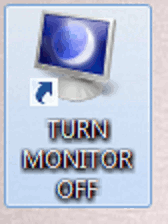Para la mayoría de ustedes, crear un atajo para apagar su monitor es contraproducente porque el monitor se encuentra justo frente a usted. Pero si tiene un mega monitor de 30 pulgadas que se encuentra a una distancia segura de usted, puede ser bastante molesto tener que caminar hasta el monitor y apagarlo usted mismo. Su alternativa es configurar un temporizador automático en Windows para poner el monitor en reposo, pero tampoco es una solución muy cómoda. Con un poco de ingeniería, puede crear un acceso directo en su escritorio que apagará su monitor con un doble clic ¡y nada más!
Para continuar con este tutorial, debe estar familiarizado con la creación de accesos directos en su computadora. Realmente no hay nada que hacer, por lo general, pero si no está familiarizado con tal cosa o no se siente seguro para realizar tal tarea, es aconsejable dejar que alguien más lo haga por usted.
¿Como funciona?
cómo-
Aunque muchos programas pueden apagar el monitor al interactuar con el hardware, Microsoft hizo bastante difícil hacer todo esto desde la línea de comandos. Para contrarrestar este problema, deberá descargar e instalar una aplicación llamada «NirCmd», que simplemente actúa como un shell en la parte superior de la línea de comandos actual que proporciona Microsoft en Windows 7. El acceso directo del que hablamos aquí enviará un comando al ejecutable, abriéndolo con instrucciones para apagar el monitor un segundo después de hacer doble clic en el acceso directo. Te diré qué escribir, para que no tengas que descifrar los comandos por ti mismo.
El verdadero poder de Windows aún no se ha aprovechado y nadie puede impedir que lo haga. Vamos a guiarte a través del proceso, ¿de acuerdo?
Lo primero es lo primero
NirCmd no es una aplicación normal. Lo mejor es crear atajos que llamen a la aplicación y le digan qué hacer, ya que no es exactamente un ejecutable común y corriente. No se preocupe por el malware. Descargo e instalo todas las aplicaciones de las que hablo aquí. Puede estar seguro de que no es una pieza sospechosa de software. Descarga la aplicación aquí. Obtendrás un archivo ZIP. Ábralo y abra «nircmd.exe» dentro de él. Obtendrás esta ventana:
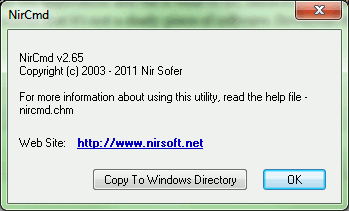
Haga clic en «Copiar al directorio de Windows». Confirme todo lo que aparece y simplemente cierre el archivo ZIP. ¡Hemos terminado aqui! Ahora, a las cosas buenas.
El atajo
Ve a tu escritorio. Aquí es donde harás el atajo. Puedes moverlo a donde quieras una vez que hayas terminado. Si no sabe cómo crear uno, haga clic con el botón derecho en un espacio vacío de su escritorio, desplace el mouse sobre «Nuevo» y haga clic en «Acceso directo». Obtendrás esta ventana:
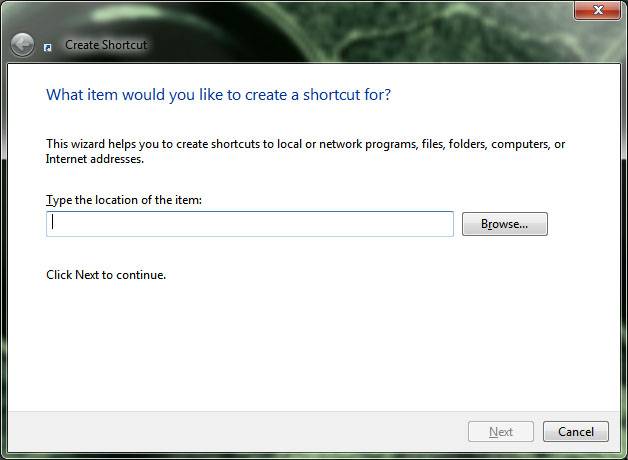
En el cuadro de texto, escribe esto:
"%WINDIR%\nircmd.exe" cmdwait 1000 monitor off
Cambie el «1000» a «0» si desea eliminar el retraso de un segundo. Eso fue agregado solo por elegancia. Haga clic en «Siguiente» y asigne el nombre que desee a su acceso directo. Haga clic en «Finalizar» cuando haya terminado. Ahora, haga doble clic en el acceso directo que acaba de crear. Te aseguro que tu monitor se apagará si hiciste todo correctamente.
¿Quieres un nuevo icono?
Seguramente, el ícono EXE predeterminado no es tan elegante como un ícono personalizado. Por lo tanto, haga clic derecho en el acceso directo, haga clic en «Propiedades» y haga clic en el botón «Cambiar icono» cerca de la parte inferior de la ventana «Propiedades». ¡Noquearte a ti mismo!
Si tiene más preguntas, déjelas a continuación en la sección de comentarios. ¡Estamos aquí para ayudar!